Jeśli musisz na chwilę odejść od komputera, nie musisz go wyłączać. Możesz po prostu uśpić komputer. Wyjście z niej następuje w ciągu kilku sekund. Ponadto ten tryb ma jedną bardzo istotną zaletę: po przejściu na niego nie trzeba zamykać uruchomionych programów i aplikacji.
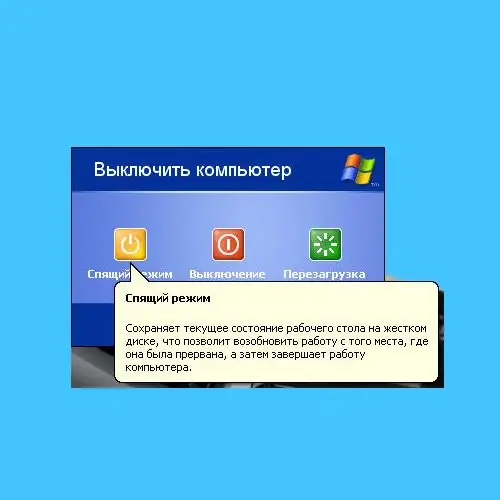
Niezbędny
Komputer z systemem Windows
Instrukcje
Krok 1
Najpierw przejdziemy przez proces przechodzenia w tryb hibernacji w systemie operacyjnym Windows XP. Pamiętaj, że aby włączyć hibernację, co najmniej dziesięć procent miejsca na dysku systemowym komputera musi być wolne, w przeciwnym razie nie będziesz mógł skorzystać z tej opcji.
Krok 2
Najpierw musisz aktywować tę opcję systemu operacyjnego. Aby to zrobić, kliknij pusty obszar pulpitu prawym przyciskiem myszy. Pojawi się menu kontekstowe, w którym wybierz „Właściwości”. W wyświetlonym oknie kliknij kartę „Wygaszacz ekranu”. W dolnej części okna, które się pojawi, znajduje się przycisk „Zasilanie”. Kliknij ten przycisk. Następnie przejdź do zakładki „Hibernacja”. Następnie zaznacz pole obok wiersza „Zezwalaj na korzystanie z hibernacji”.
Krok 3
Potrzebna opcja jest teraz aktywowana. W związku z tym możesz przełączyć komputer w tryb uśpienia. Aby to zrobić, kliknij przycisk „Start”. Następnie wybierz „Wyłącz”. Jak zauważysz, w wyświetlonym oknie nie ma przycisku „Hibernacja”, jest tylko „Tryb gotowości”. Nie mylić tych trybów - to różne rzeczy. W tym oknie naciśnij klawisz Shift.
Krok 4
Następnie zobaczysz, że Hibernacja pojawiła się teraz zamiast trybu gotowości. Aby z niego wyjść, musisz nacisnąć przycisk zasilania na jednostce systemowej. W niektórych modelach płyt głównych można wybudzić komputer z trybu uśpienia, naciskając dowolny przycisk na klawiaturze.
Krok 5
W systemie operacyjnym Windows 7 hibernację zastąpiono hibernacją. Różnica polega na tym, że po uśpieniu komputera dane są zapisywane na dysku twardym, a nie w pamięci RAM. Po wyjściu z trybu uśpienia dane są przywracane. Aby przejść do trybu hibernacji w tym systemie operacyjnym, kliknij „Start”. Przesuń kursor na strzałkę obok opcji Wyłącz. Następnie wybierz „Uśpij” z wyświetlonej listy. Następnie komputer przejdzie w tryb hibernacji.






